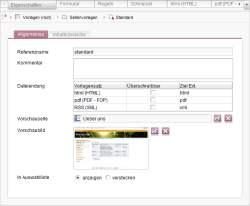Register "Eigenschaften"
| Inhaltsverzeichnis |
Auf dem Register „Eigenschaften“ können Sie Einstellungen vornehmen, die für die entsprechende Seitenvorlage gültig sein sollen. Das Register ist noch einmal unterteilt in die Bereiche Allgemeines und Inhaltsbereiche.
In der kompakten Darstellung wird dieses Register durch das Icon ![]() dargestellt (siehe Kompakte Darstellung von Registern (→Handbuch FirstSpirit SiteArchitect)).
dargestellt (siehe Kompakte Darstellung von Registern (→Handbuch FirstSpirit SiteArchitect)).
Allgemeines
Referenzname
Der Referenzname ist eine eindeutige Bezeichnung, unter der die Vorlage im Dateisystem abgelegt wird.
Kommentar
Hier kann ein Kommentar eingegeben werden, der die Seitenvorlage näher beschreibt.
Dateiendung
Für jeden Vorlagensatz gibt es eine Tabellenzeile, die über Vorlagensatz, Überschreibbarkeit und Ziel Extension informiert.
Vorlagensatz: Name und Art der Vorlagensätze, die im ServerManager für das aktuelle Projekt definiert wurden. Deaktivierte Vorlagensätze werden ausgegraut dargestellt und lassen sich nicht bearbeiten.
Überschreibbar: Ist der Haken gesetzt, kann die Dateiendung von einer Absatzvorlage überschrieben werden.
Ziel Ext.: Die Endung der Vorlage, auf die verlinkt werden soll. Durch Doppelklicken in das Feld kann die Endung bearbeitet werden.
Vorschau Seite
Hier kann eine Seite aus der Struktur-Verwaltung ausgewählt werden, in der diese Vorlage verwendet wird.
So können Sie das Ergebnis Ihrer Konfiguration der Vorlage (speziell HTML-Definitionen) direkt auf dem entsprechenden Tab der Vorlage mit der Vorschau-Funktion prüfen. Das wird Ihnen die Arbeit stark erleichtern.
Vorschaubild
Erleichtern Sie den Redakteuren die Arbeit im FirstSpirit ContentCreator bzw. SiteArchitect und erstellen Sie einen aussagekräftigen Screenshot zu dieser Vorlage. Der Screenshot sollte zeigen, wie die betreffende Vorlage im Frontend aussieht bzw. was sie bewirkt. So unterstützen Sie den Redakteur bei der Auswahl der richtigen Vorlage. Es kann selbstverständlich auch eine andere Grafik sein, wenn sie dem Redakteur vermittelt, wie die betreffende Vorlage korrekt anzuwenden ist.
Laden Sie den Screenshot über das Icon ![]() hoch.
hoch.
In Auswahlliste
anzeigen: Der Redakteur kann beim Anlegen einer neuen Seite diese Vorlage verwenden.
verstecken: Diese Vorlage wird beim Anlegen einer neuen Seite nicht angezeigt.
Inhaltsbereiche
In diesem Bereich wird festgelegt, welche Absatz- und Tabellenvorlagen in die einzelnen Inhaltsbereiche der Seite eingehängt werden können.
Absatzvorlagen
beliebige: Für jeden Inhaltsbereich dürfen alle vorhandenen Absatz- und Tabellenvorlagen verwendet werden.
ausgewählte: Es dürfen nur ausgewählte Absatz- bzw. Tabellenvorlagen für einen Inhaltsbereich verwendet werden.
Liste der Inhaltsbereiche
Über die Icons oben rechts kann hier ein neuer Inhaltsbereich zur Seitenvorlage hinzugefügt, ein bestehender Inhaltsbereich gelöscht oder die Liste der Inhaltsbereiche umsortiert werden.
Genauso wie alle anderen Vorlagen lassen sich auch Inhaltsbereiche sprachabhängig anlegen und können somit mit einem (oder mehreren) sprachabhängigen sowie einem eindeutigen Referenznamen versehen werden.
Für den jeweils ausgewählten Inhaltsbereich in der Tabelle wird darunter eine Detailansicht angezeigt.
Detailansicht eines Inhaltsbereichs
Für diese Vorlage
aktiv: Die vorgenommenen Absatzeinschränkungen werden berücksichtigt.
inaktiv: Die vorgenommenen Absatzeinschränkungen werden nicht berücksichtigt.
Referenzname und Sprachregister
Hier ist der eindeutige Name für den Inhaltsbereich und die Anzeigenamen für die vorhandenen Redaktionssprachen (zur Abgrenzung zu anderen Sprachtypen siehe Kapitel Sprachen in FirstSpirit) zu sehen.
Zugelassene Absatzvorlagen
Hier können Absatzeinschränkungen für die Seitenvorlage definiert werden. Über das Icon ![]() können Absatz- und Tabellenvorlagen für den ausgewählten Inhaltsbereich zugelassen und über das Icon
können Absatz- und Tabellenvorlagen für den ausgewählten Inhaltsbereich zugelassen und über das Icon ![]() wieder entfernt werden. Für den entsprechenden Inhaltsbereich bedeutet dies, dass nur noch die jeweils ausgewählten Absatz- und Tabellenvorlagen zugelassen werden.
wieder entfernt werden. Für den entsprechenden Inhaltsbereich bedeutet dies, dass nur noch die jeweils ausgewählten Absatz- und Tabellenvorlagen zugelassen werden.
 |
Werden alle Absatzeinschränkungen unterhalb einer Seitenvorlage gelöscht, bestehen damit keine Einschränkungen mehr für das Anlegen von Absätzen innerhalb einer Seite. Dabei kann unter Umständen das Layout der Seite beschädigt werden: wenn beispielsweise Absätze angelegt werden, die für das Layout der Seite nicht geeignet sind. |
Übernahme von Vorlagenänderungen
Über den Kontextmenüeintrag „Übernahme von Vorlagenänderungen“ auf Seitenvorlagen können Änderungen an der Definition der Inhaltsbereiche in einer Seitenvorlage für bestehende Seiten übernommen werden.
Wird beispielsweise innerhalb einer Seitenvorlage ein Inhaltsbereich hinzugefügt, so wirkt sich diese Änderung nicht automatisch auf bestehende Seiten der Inhalte-Verwaltung aus. Um bei einer Änderung an einer Seitenvorlage die bestehenden Seiten zu aktualisieren, kann die Funktion „Übernahme von Vorlagenänderungen“ verwendet werden.
Die Funktion prüft die Definition der Inhaltsbereiche in der Seitenvorlage gegen die Inhaltsbereiche der Seiten, die diese Vorlage verwenden:
- Werden Inhaltsbereiche gefunden, die in der Vorlage definiert, aber auf der bestehenden Seite nicht vorhanden sind, werden diese Inhaltsbereiche in der Seite hinzugefügt.
- Werden umgekehrt Inhaltsbereiche gefunden, die in der Vorlage fehlen, aber in der Seite vorhanden sind, so
- werden diese aus der Seite entfernt, wenn sie keine Absätze enthalten.
- bleiben diese auf der Seite erhalten, wenn sie Absätze enthalten.